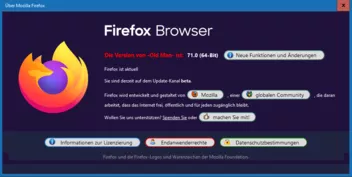Guten Morgen!
Heute nach dem Update ist der folgende Code nicht mehr wirksam, bitte helfen:
CSS
/**********************************************************************************************************/
/************** Adressfeld die Ecken abgerundet ***********************************************************/
#urlbar-background {
border: 2px solid #5badff !important;
border-radius: 50px !important;
background-color: #d9ecfd ! important;
}Grüße
FuchsFan